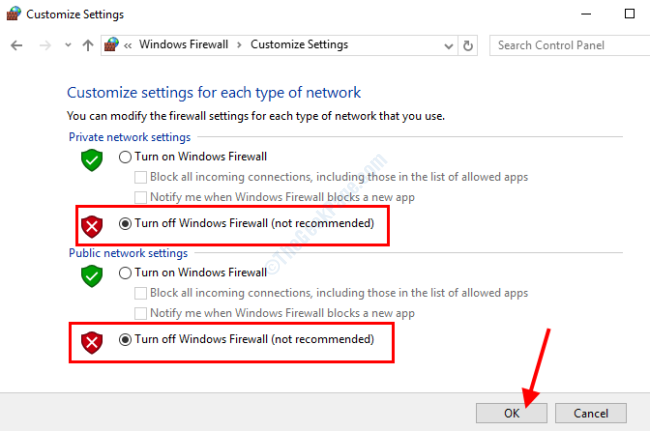Egyes Windows-felhasználók arról számoltak be, hogy aktiválási hibát látnak, amikor megpróbálják aktiválni a Windows 10-et vagy az Office-t. A teljes hibaüzenet az alábbiak szerint látható:
Sajnáljuk, valami hiba történt, és ezt jelenleg nem tudjuk megtenni. Kérlek, próbáld újra később. (0xC004C060)
Ez a hiba azért van, mert a Microsoft nem érvényesíti az aktiválási kódot. Ez általában azért történik, mert:
- A licencet nem engedélyezett csatornától vásárolták, vagy csalással vásárolták meg.
- A rendszer beépített otthoni verzióval érkezett, és Ön azt próbálja frissíteni.
- Az engedélyt hivatalos, hivatalos csatornákról hozták, mégis hiba van.
Ha ezt a hibát tapasztalja a rendszerében, ne essen pánikba. Ebben a cikkben olyan javításokat dolgoztunk ki, amelyek segítenek a 0xc004c060 hibakódú aktiválási hiba kijavításában a rendszerben.
Tartalomjegyzék
1. javítás: Futtassa az Aktiválási hibaelhárítót
1. lépés: A billentyűk használata Windows+R, nyissa meg a Futtatás párbeszédablakot.
2. lépés: Írja be ms-settings: aktiválás és nyomja meg a gombot Rendben gomb.
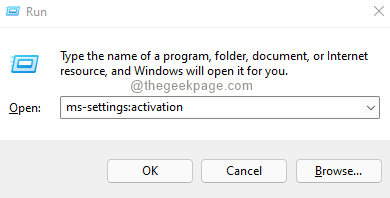
3. lépés: A megnyíló ablakban kattintson a Hibaelhárítás gombot a jobb oldalon az alábbiak szerint.
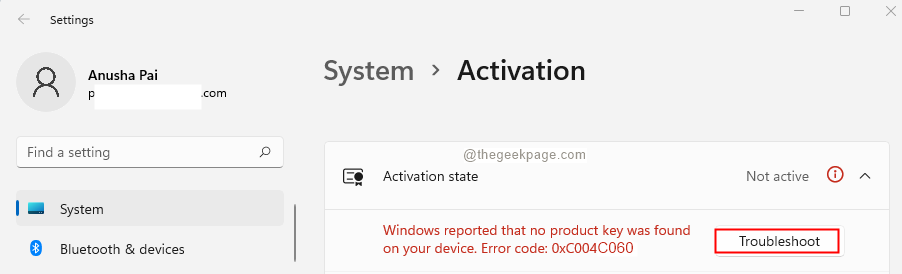
4. lépés: Várjon türelmesen, amíg a hibaelhárító észleli a problémát, és javaslatot tesz a megoldásra.
5. lépés: Kövesse a képernyőn megjelenő utasításokat, és alkalmazza a javítást.
6. lépés: Próbálja újra aktiválni a Windows vagy az Office programcsomagot, és ellenőrizze, hogy ez megoldja-e a hibát. Ha nem, próbálkozzon a következő javítással.
2. javítás: Az slmgr parancs használata
Ha a rendszer megvásárlásakor a Windows 10/11 Home verziója volt a rendszerben, és a hibát a Windows 10/11 Pro rendszerre való frissítés óta látja, akkor próbálja meg aktiválni az slmgr paranccsal. Alább láthatók a lépések:
1. lépés: Nyissa meg a Futtatás párbeszédablakot a billentyűk segítségével Windows+R.
2. lépés: Írja be cmd és tartsa lenyomva a kulcsokat Ctrl+Shift+Enter.

3. lépés: A megnyíló Felhasználói hozzáférés megerősítése párbeszédpanelen kattintson a gombra Igen.
4. lépés: A megnyíló Parancssor ablakban írja be egymás után az alábbi parancsokat. Ügyeljen arra, hogy üsse Belép minden parancs után.
slmgr /ipk xxxxx-xxxxx-xxxxx-xxxxx-xxxxx. slmgr /ato
MEGJEGYZÉS: Cserélje ki az x-eket az egyedi, 25 karakteres termékaktiválási kódjával.
Ha továbbra is látja a hibát, próbálkozzon a következő felsorolt javítással.
3. javítás: Forduljon a Microsoft ügyfélszolgálatához
Ha megvásárolta a Windows termékaktiválási kulcsot egy hivatalos csatornán, és továbbra is látja a problémát, próbálja meg felvenni a kapcsolatot a Microsoft ügyfélszolgálatával. Ezt a problémát távolról is meg tudják majd oldani.
Vegye figyelembe, hogy az ügyfélszolgálati ügynök elérése eltarthat egy ideig. Itt található a hivatkozás, amely tartalmazza a szerviz telefonszámát Globális ügyfélszolgálati lista. Tárcsázza a lakhelye szerinti ország wrt számát.
Ha illetéktelen csatornán vásárolta a kulcsot, szerencsét próbálhat úgy, hogy visszatérítést kér. De többnyire nem adnak visszatérítést, mivel ezek csalárd eszközök.
Ez minden.
Reméljük, hogy ez a cikk informatív volt. Köszönöm, hogy elolvasta.
Kérjük, írjon megjegyzést, és tudassa velünk a javítást, amely segített a probléma megoldásában.